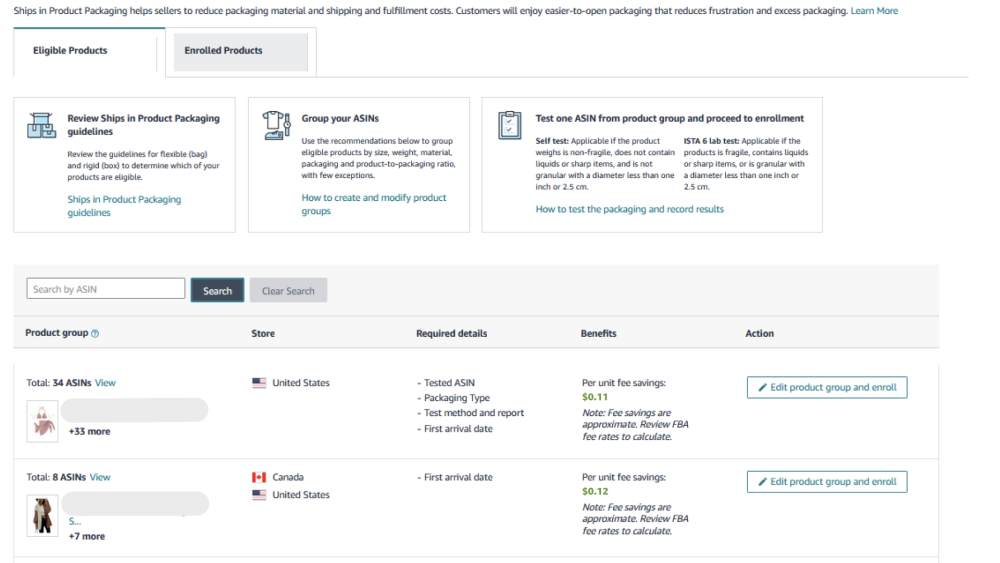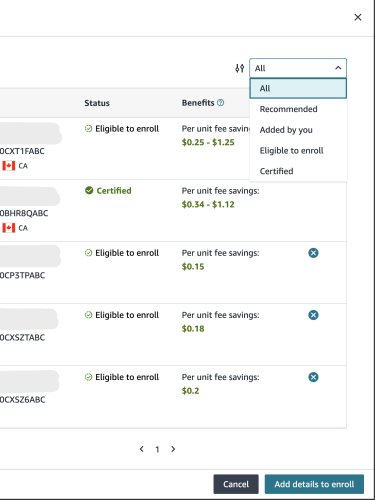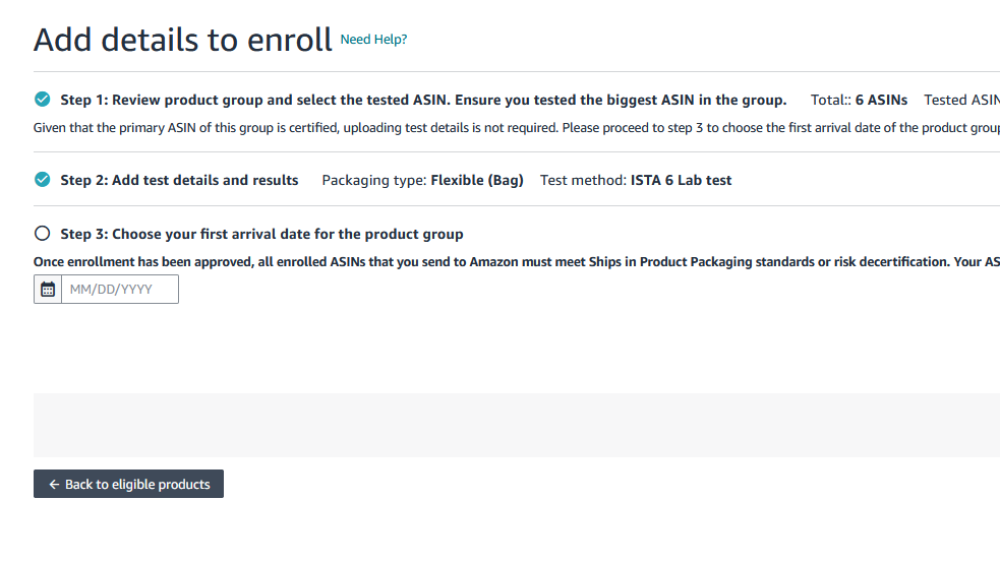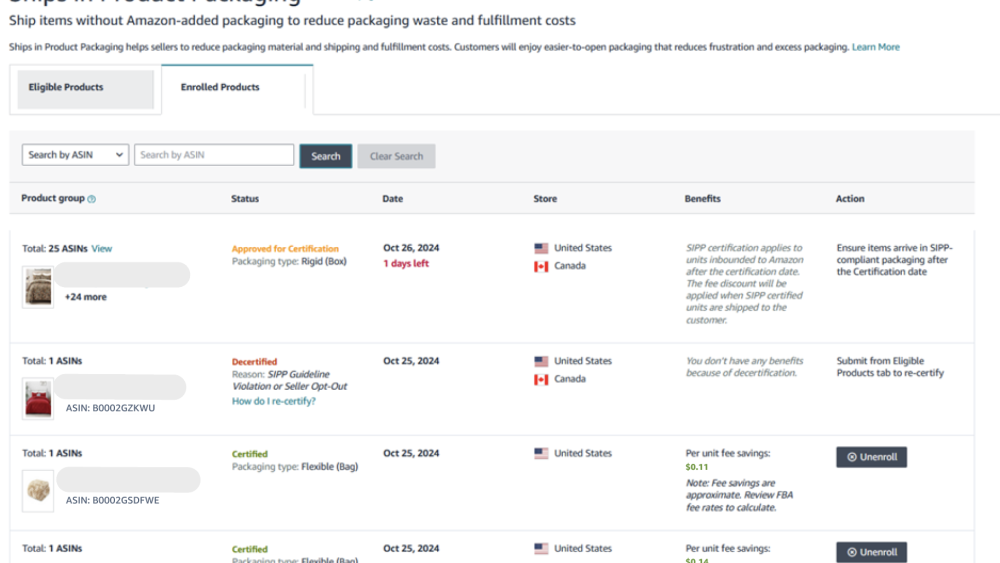通过卖家平台上的 SIPP 门户网站注册该计划。 必须在地区层面(北美或欧盟)完成注册。 在此处访问地区页面:美国、加拿大、英国、德国、法国、意大利、西班牙。
只有您可以通过亚马逊物流购买的 ASIN 才会显示在门户网站中。 如果某个 ASIN 缺货或没有在售的亚马逊物流商品,SIPP 卖家平台门户网站将不会显示为符合条件。
要注册 ASIN,请导航至 “符合条件的商品” 选项卡。 “符合条件的商品” 选项卡显示了推荐的商品分组列表、符合条件的商城、完成注册所需的必要详细信息以及每单位费用节省优惠。 您可以开始注册流程并编辑产品组,然后单击 “操作” 列中的 “编辑产品组并注册”。
您可以在 “符合条件的商品” 选项卡中搜索一个 ASIN,它会返回推荐的商品组。 您可以按照以下说明将其添加到该群组。 点击 “编辑产品组并注册” 继续。
在商品组中添加一个或多个 AS IN
您可以通过在左侧的搜索框中输入 ASIN 来搜索要添加到商品组中的 ASIN 或一组 ASIN。 您可以将它们添加为列表,也可以用逗号、空格、分号或任何特殊字符(如引号内)分隔。 粘贴列表后,文本框中的 ASIN 将自动更改为每行一个 ASIN。
- 任何重复输入的 ASIN 都将被自动删除。
- 在向商品组中添加 ASIN 时,请确保 ASIN 在尺寸、重量、材质、包装和商品与包装的比例方面相似。
- 您一次最多可以搜索和添加 300 个 ASIN。 任何超过 300 的 ASIN 都将显示错误消息。
- 如果列表中有无效的 ASIN,您将收到错误消息。
在@@ 产品组中添加、搜索或编辑
您可以使用以下筛选条件在右上角的框中搜索 ASIN:
- 全部-亚马逊推荐并由您添加的群组中的所有 ASIN
- 推荐-亚马逊推荐的 ASIN
- 由您添加-您已添加的 ASIN
- 符合注册资格-符合注册资格但尚未认证的 ASIN
- 认证的 ASIN-列表中全部经过认证
“已注册商品” 选项卡显示已通过认证、取消认证或正在认证的 ASIN 列表。 您可以搜索 ASIN、SKU 或 FNSKU 来查找特定商品。 商品组列显示已通过认证、取消认证或正在认证的 ASIN 列表、状态列、日期(认证或取消认证的日期)、店铺(显示商城)、福利列(显示每件商品的费用节省)、“操作” 列(允许您取消注册当前已认证的 ASIN)。 商品组显示已根据亚马逊的建议和/或您添加的认证的 ASIN 列表。